[Исправлено] Ошибка копирования и вставки в Windows
Опубликовано: 2021-01-20Вы не можете копировать и вставлять в Windows? Вам трудно определить, как исправить проблемы с «неработающим копированием и вставкой» в Windows? Не беспокойтесь, так как в этом посте мы представим несколько быстрых решений этой проблемы.
Копирование и вставка — одна из самых важных и старых функций Windows, и, вероятно, не проходит ни одного дня без использования этой функции при работе с нашими системами. Лучше всего то, что функция копирования и вставки применима везде, независимо от того, документируем ли мы что-то или пытаемся переместить папку из одного места в другое.
Таким образом, если « Ctrl+C » и « Ctrl+V » или « Ctrl+X » и « Ctrl+V » не отвечают, это может быть связано с какой-либо поврежденной программой, вредоносным ПО в вашей системе, вмешательством со стороны антивирусной программы или из-за некоторых проблемных плагинов. Что ж, множество проблем бесконечно, поэтому мы рассмотрим некоторые из наиболее возможных решений для устранения проблем с копированием и вставкой в Windows 10 .
Универсальный метод устранения неработающей проблемы с копированием и вставкой в Windows (настоятельно рекомендуется)
Попробуйте Bit Driver Updater, чтобы поддерживать хорошую работу драйверов устройств. Трудно найти точный и совместимый драйвер вручную, поэтому для простоты работы рекомендуется использовать Bit Driver Updater. Обеспечив самую последнюю версию драйверов устройств, вы можете устранять проблемы с копированием и вставкой, которые не работают на ПК с Windows. Нажмите на кнопку ниже, чтобы получить эту замечательную утилиту бесплатно.

6 лучших решений для исправления неработающих проблем с копированием и вставкой на ПК с Windows
Если вам интересно, почему функция копирования и вставки перестала работать на вашем ПК с Windows , и вы не знаете, как это решить, то вот несколько способов самостоятельного устранения проблемы.
Решение 1. Очистите буфер обмена
Наиболее распространенная проблема, которая приводит к проблемам с копированием и вставкой, — это загромождение и заполнение буфера обмена. Буфер обмена — это область временного хранения, в которой хранится скопированный элемент перед передачей в другое место или файл.
Если вы столкнетесь с таким сообщением, как «буфер обмена заполнен» или «очистить буфер обмена», вы можете очистить его, чтобы снова возобновить копирование и вставку.
Вот шаги, чтобы очистить буфер обмена:
- Откройте командную строку и «Запуск от имени администратора».
- Введите следующую команду и нажмите Enter: cmd /c «echo off | клип”
- Затем курсор должен автоматически перейти на следующую строку и продолжать мигать. Это указывает на то, что вышеупомянутая команда выполнена правильно.
- Вы можете проверить, можете ли вы скопировать-вставить сейчас. Если вы по-прежнему не можете копировать и вставлять в Windows, попробуйте следующие исправления.
Подробнее: Как исправить проблемы с мерцанием экрана в Windows 10
Решение 2. Обновите Windows
Иногда, если Windows долгое время не обновлялась, это может привести к проблемам с копированием и вставкой. Обновление Windows до последней версии — лучшее и наиболее подходящее решение для устранения проблем с копированием и вставкой на ПК с Windows 10.
- Перейдите в Системные настройки.
- Оттуда перейдите в раздел «Обновление и безопасность» .
- Затем вы можете нажать «Проверить наличие обновлений» , и Windows автоматически установит последние доступные обновления.
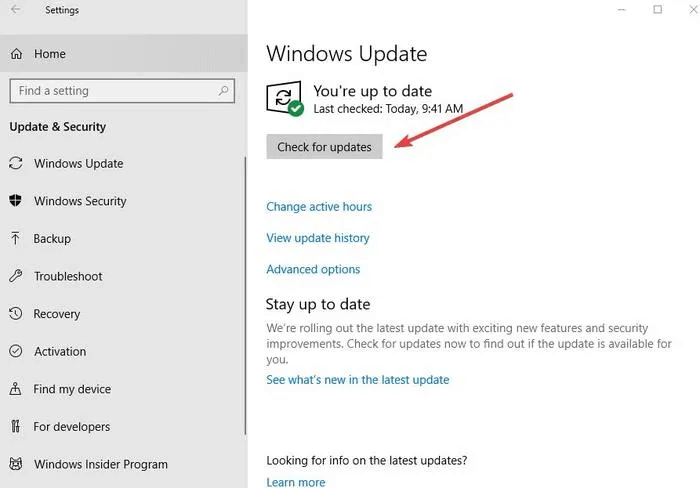
Вы можете перезагрузить систему, чтобы проверить, работает ли теперь функция копирования и вставки.

Решение 3. Немедленно отключите антивирусное программное обеспечение
Иногда антивирусная программа может мешать функционированию системы, включая функцию копирования и вставки, запуск системы и т. д. Таким образом, вы можете либо временно отключить некоторые функции антивируса, либо полностью отключить его, чтобы решить проблему сбоев при копировании и вставке. .
Кроме того, вы можете переключиться на новую антивирусную программу и, надеюсь, новая антивирусная программа не будет мешать работе вашей системы.
Решение 4. Обновите драйверы устройств с помощью Bit Driver Updater
Всегда рекомендуется обновлять драйверы устройств для бесперебойной работы ПК. Это можно сделать либо вручную, либо с помощью программного обеспечения для обновления драйверов.
Мы рекомендуем вам установить идеальный инструмент обновления драйверов, чтобы автоматически искать обновленные версии драйверов вашего устройства и автоматически устанавливать их на свой компьютер, чтобы ваш компьютер работал без сбоев. Когда дело доходит до выбора лучшего средства обновления драйверов , то Bit Driver Updater — это то, что отвечает всем требованиям. Это передовой инструмент, предлагающий исключительные функции, включая обновление одним щелчком мыши, повышение производительности, экономию времени, круглосуточную поддержку клиентов и многое другое.
Bit Driver Updater — это достойный инструмент для обновления драйверов , способный запускать автоматическое сканирование, обновлять драйверы одним выстрелом, а также поддерживать резервную копию ваших драйверов. Это комплексное решение, обеспечивающее бесперебойную работу вашей системы. Кроме того, Bit Driver Updater работает без усилий и за короткий промежуток времени обновляет все драйверы. Вот как это работает без проблем!
Шаг 1: Загрузите средство обновления битовых драйверов с помощью кнопки загрузки, указанной ниже.

Шаг 2: После загрузки запустите установочный файл, чтобы запустить его.
Шаг 3: - Затем он автоматически начнет процесс сканирования, пока он не будет выполнен, вам нужно подождать.
Совет: - На всякий случай, если автоматическое сканирование не запускается как собственное в этом случае, вам необходимо щелкнуть параметр «Сканировать», чтобы вручную запустить автоматическое сканирование. Однако такое случается довольно редко, но если такое случается, то следует знать ему альтернативу.
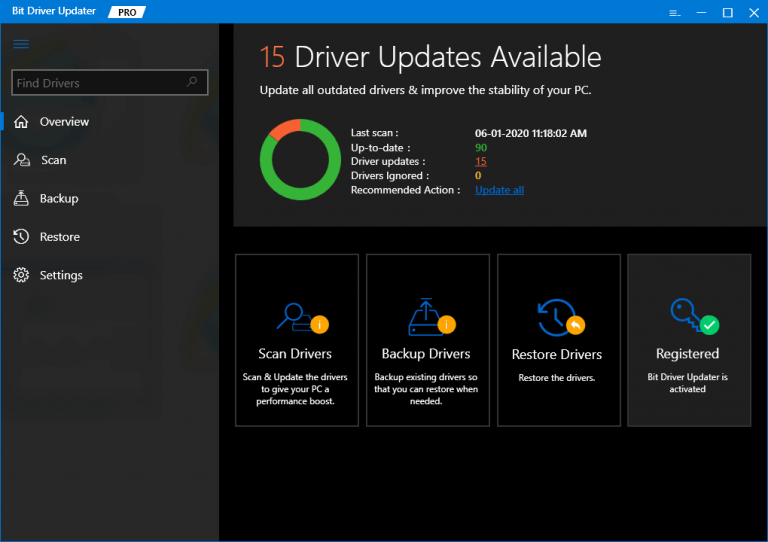
Шаг 4: - После этого он подготовит список драйверов, вам необходимо изучить список, прежде чем предпринимать какие-либо действия.
Шаг 5: - Наконец, нажмите кнопку «Обновить сейчас».
В дополнение к этому, Bit Driver Updater — это средство обновления драйверов, которое позволяет сэкономить время и позволяет обновить все драйверы за один раз. Чтобы обновить все драйверы одним щелчком мыши, вам нужно нажать кнопку «Обновить все» вместо «Обновить сейчас». Это шаги, которые необходимо выполнить, чтобы обновить драйверы с помощью инструмента Bit Driver Updater.
Решение 5. Запустите средство проверки системных файлов
Итак, теперь ваша кнопка копирования-вставки не работает, и вы заметили некоторые проблемы с повреждением файлов.
Если есть проблема, средство проверки системных файлов может исправить ее или исправить ее для вас, если вы хотите.
Как бы Вы это сделали?
Вот несколько шагов, чтобы сделать это:
- Запустите командную строку от имени администратора.
- Введите следующую команду и нажмите клавишу Enter — sfc /scannow
- Это должно инициировать сканирование системы, и это может занять некоторое время. Когда сканирование будет завершено, снова перезагрузите компьютер и проверьте, исправилась ли ваша функция копирования-вставки .
Если это не устранило проблему, вы должны изучить ее подробнее и попробовать следующий метод.
Подробнее: Как исправить, что наушники не работают в Windows 10
Решение 6. Просканируйте ПК на наличие вирусов и вредоносных программ
Может случиться так, что если в вашей системе установлено вредоносное ПО, это может вызвать проблемы с функцией копирования и вставки. Вы можете легко просканировать свою систему с помощью эффективной антивирусной программы, чтобы увидеть, не установлено ли вредоносное ПО, которое мешает основному функционированию компьютера.
Антивирусная программа может обнаружить и справиться с установленным вирусом. Это должно решить проблему копирования и вставки на ПК с Windows 10.
Заворачивать
Без функции копирования и вставки будет сложно выполнять даже основные задачи в ваших системах. Лучший способ справиться с проблемами «копировать и вставить не работает» в Windows 10 подробно описан в этой статье. Надеемся, что теперь вы сможете устранить проблемы, связанные с копированием и вставкой в вашей системе.
